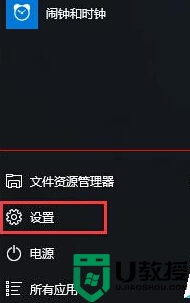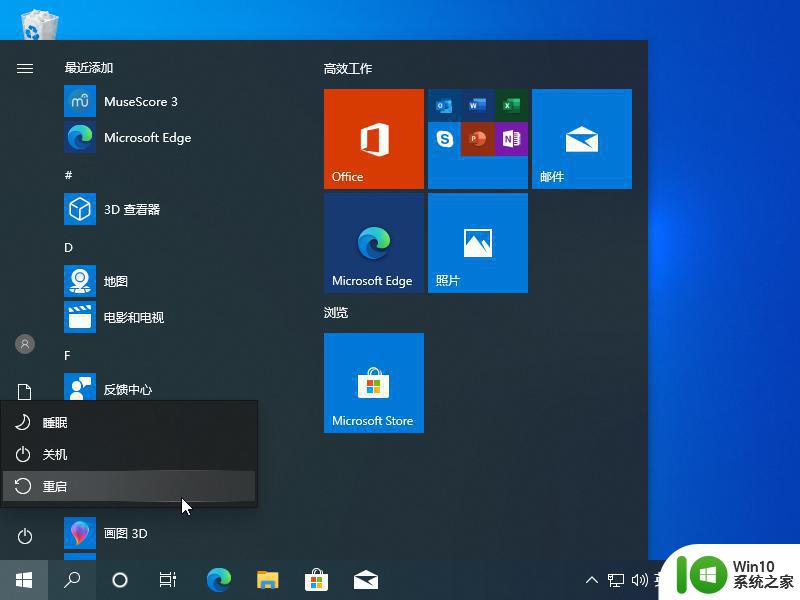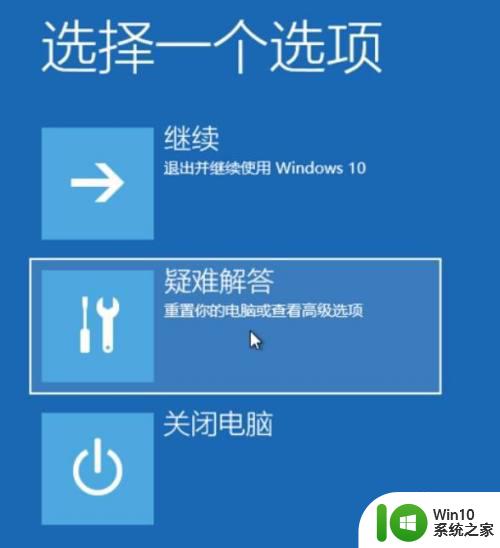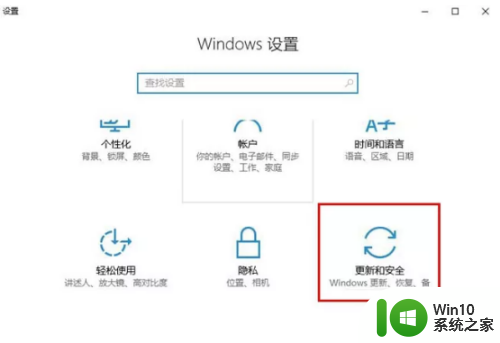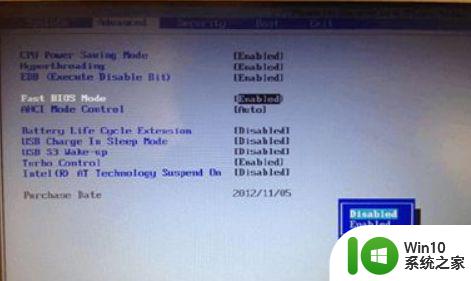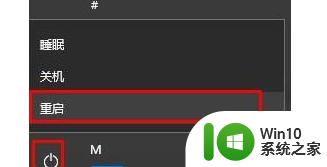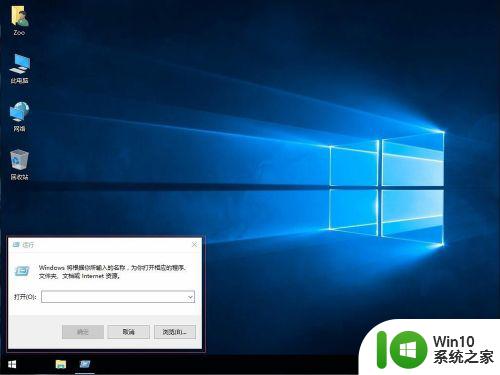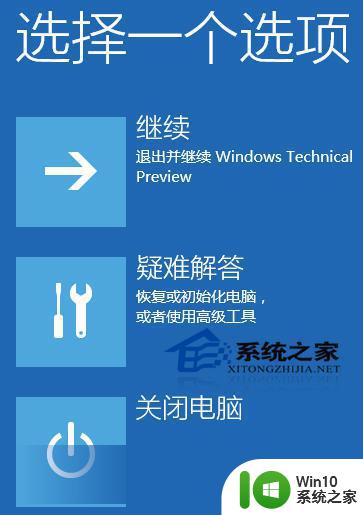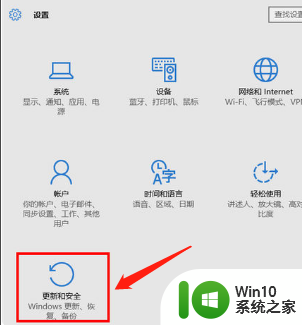win10系统怎么进入bios模式 win10系统进入bios模式的方法
更新时间:2023-05-20 21:47:05作者:jzjob
BIOS模式是计算机系统中非常重要的一部分,它可以对计算机进行系统管理和配置。当我们需要对Win10系统进行一些高级设置或者安装其他操作系统时,就需要进入BIOS模式。但是,很多Win10用户可能不知道如何进入BIOS模式。那么,win10系统怎么进入bios模式呢?今天,我们就来了解一下具体方法。
具体方法:
1.首先,我们打开电脑,点击开始菜单,在开始菜单中点击设置按钮。
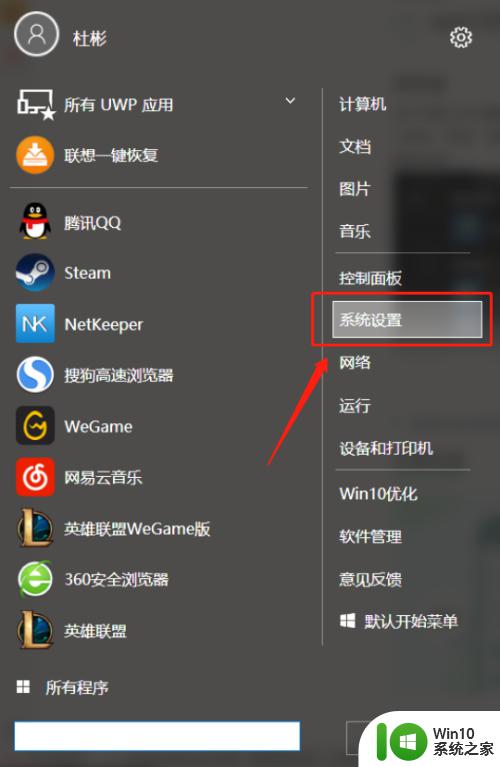
2.进入设置界面中点击选择更新和安全,在弹出的界面中点击恢复。接着在右侧窗口中点击高级启动下的立即重新启动按钮。
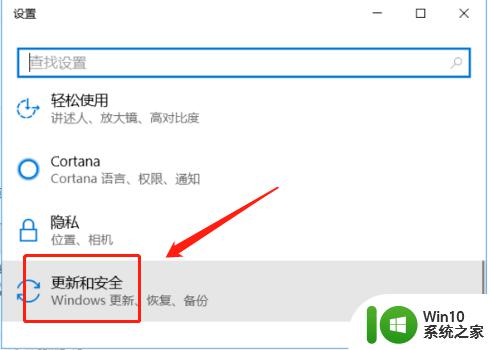
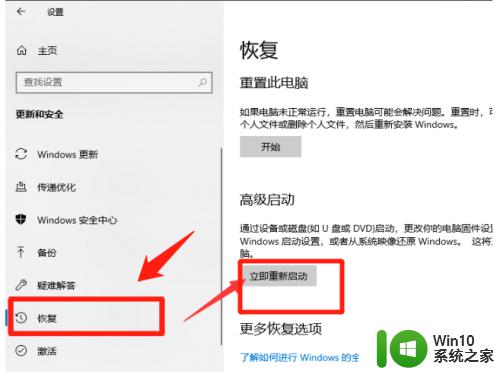
3.电脑将重启,进入高级维修模式。我们点击界面中的疑难解答,再点击高级选项。
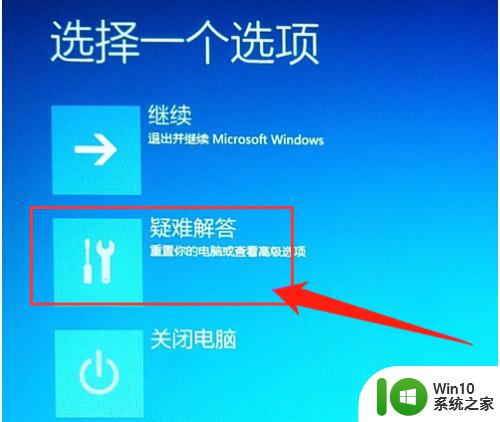
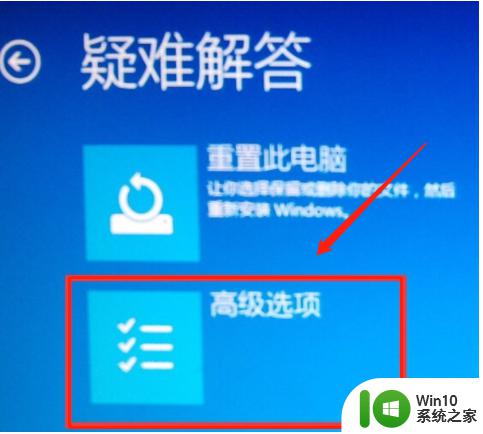
4.在高级选项界面中,我们点击UEFI固件设置选项。确定后,计算机将再次重启,最后进入bios。
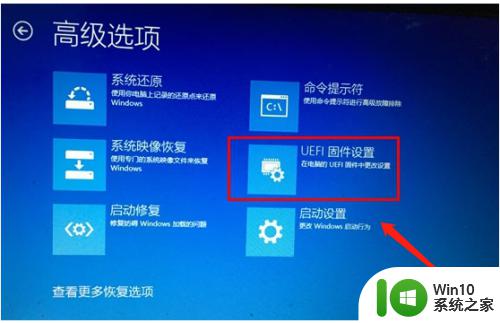
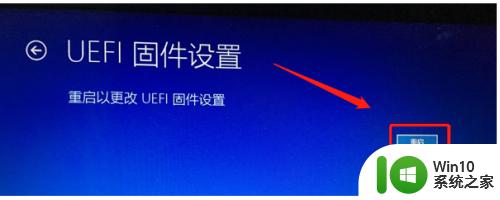
以上就是关于win10系统怎么进入bios模式的全部内容,有出现相同情况的用户就可以按照小编的方法了来解决了。